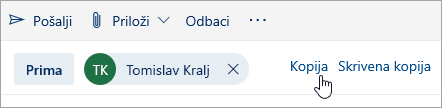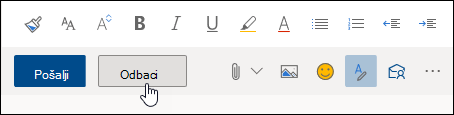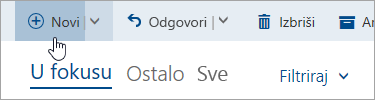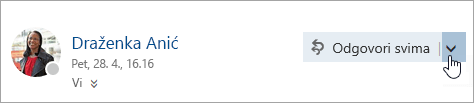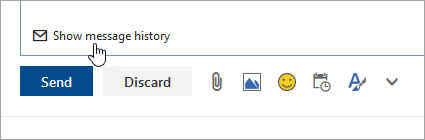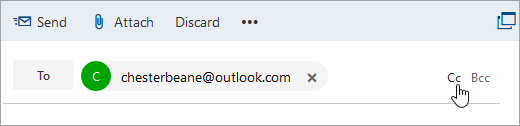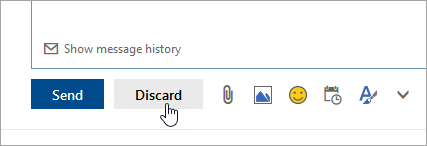Da biste stvorili novu poruku na servisu Outlook na webu dovoljno je samo odabrati Novo, sastaviti poruku i odabrati Pošalji. Na primljenu poruku e-pošte možete odgovoriti tako da odaberete Odgovori ili Odgovori svima, a možete je i proslijediti drugim korisnicima ako odaberete Proslijedi.
Napomena: Ako ne možete slati poruku e-pošte s računa za Microsoft 365, pročitajte članak Poruke se ne šalju.
Napomena: Ako se upute ne podudaraju s vašim prikazom, možda koristite stariju verziju programa Outlook na webu. Isprobajte upute za klasični Outlook na webu.
-
Pri vrhu stranice odaberite +Nova poruka.
-
U polje Prima unesite ime ili adresu e-pošte osobe koja će primiti poruku.
Napomena: Prilikom sastavljanja nove poruke e-pošte neki korisnici neće vidjeti popis kontakata ako kliknu gumbe Prima ili Kopija. To je poznati problem. Da biste vidjeli imena koja želite odabrati, počnite upisivati u redak Prima ili Kopija. Prikazat će se vaši relevantni kontakti.
-
U redak Dodaj predmet unesite kratki opis sadržaja poruke.
-
Da biste u poruku priložili datoteku, odaberite Priloži.
Dodatne informacije o prilaganju datoteka u poruku potražite u članku Dodavanje slika ili prilaganje datoteka porukama e-pošte u programu Outlook.
-
Upišite poruku, a zatim odaberite Pošalji.
Uvodimo značajku Pošalji kasnije , koja će vam omogućiti odgodu slanja e-pošte i odabir datuma i vremena slanja poruke e-pošte.
-
Sastavite poruku e-pošte na uobičajen način
-
Odaberite Pošalji
-
Odaberite datum i vrijeme za koje želite zakazati slanje poruke
-
Odaberite Pošalji.
Napomene:
-
Poruka će ostati u mapi Skice iliPoslane stavke dok je ne pošaljete. Možete je uređivati ili izbrisati sve dok ne bude poslana. Nakon uređivanja morate ponovno odabrati Pošalji > Pošalji kasnije.
-
Ne morate biti povezani s internetom u vrijeme zakazanog slanja poruke.
Napomena: Istovremeno možete proslijediti samo jednu poruku.
-
Na popisu poruka odaberite poruku koju želite proslijediti.
-
U gornjem desnom kutu okna poruke odaberite
-
Upišite poruku, a zatim odaberite Pošalji.
-
Na popisu poruka odaberite poruku na koju želite odgovoriti.
-
U gornjem desnom kutu okna s porukom odaberite
-
Upišite odgovor, a zatim odaberite Pošalji.
Napomena: Izvorna poruka e-pošte i njezina povijest po zadanom neće biti prikazane kada odgovarate na poruku. Da bi vam se prikazala izvorna poruka e-pošte ili da biste promijenili predmet poruke, odaberite
-
Da biste dodali primatelje u retke Kopija i Skrivena kopija, odaberite Kopija ili Skrivena kopija na desnoj strani retka Prima.
Napomena: Imena osoba navedena u retku Skrivena kopija skrivena su od drugih primatelja poruke.
-
Da biste odbacili skicu poruke, odaberite Odbaci pri dnu okna s porukama.
Upute za klasični Outlook na webu
-
Pri vrhu stranice odaberite Novo da biste stvorili novu poruku.
-
U polje Prima unesite ime ili adresu e-pošte osobe koja će primiti poruku. Popis predloženih kontakata ažurirat će se tijekom pisanja.
-
U redak Dodaj predmet unesite kratak opis sadržaja poruke e-pošte.
-
Da biste u poruku priložili datoteku, odaberite Priloži.
Dodatne informacije o prilaganju datoteka u poruku potražite u članku Dodavanje slika ili prilaganje datoteka porukama e-pošte u programu Outlook.
-
Upišite poruku, a zatim odaberite Pošalji.
Napomena: Istovremeno možete proslijediti samo jednu poruku.
-
Na popisu poruka odaberite poruku koju želite proslijediti.
-
U gornjem desnom kutu okna s porukom odaberite
-
Upišite poruku, a zatim odaberite Pošalji.
Automatsko prosljeđivanje
Da biste postavili automatsko prosljeđivanje, odaberite
-
Na popisu poruka odaberite poruku na koju želite odgovoriti.
-
U gornjem desnom kutu okna poruke odaberite
-
Upišite odgovor i odaberite Pošalji.
Napomene:
-
Izvorna poruka e-pošte i njezina povijest po zadanom neće biti prikazane kada je poruka u načinu rada za odgovor. Da biste prikazali poruku e-pošte, odaberite Pokaži povijest poruka u uređivaču.
-
Zadani gumb Odgovori svima možete promijeniti u gumb Odgovori. Da bite to učinili, odaberite
-
-
Da biste dodali primatelje u retke Kopija i Skrivena kopija, odaberite Kopija ili Skrivena kopija na desnoj strani retka Prima.
Napomena: Imena osoba navedena u retku Skrivena kopija skrivena su od drugih primatelja poruke.
-
Da biste odbacili skicu poruke, odaberite Odbaci pri dnu okna s porukama.
-
Odgovori svima i Odgovori svima Kada odgovorite na poruku, vidjet ćete RE: dodano u redak predmeta. Izvorna će poruka biti dodana ispod nove poruke.
Napomena: Privici izvorne poruke nisu obuhvaćeni prilikom odgovaranja.
-
Naprijed Kada prosljeđujete poruku, prefiks FW: dodaje se u redak predmeta radi upozorenja primatelja da prima proslijeđenu poruku. Izvorna je poruka obuhvaćena proslijeđenom porukom, baš kao i privici koji su se u njoj nalazili. Prije slanja možete urediti tekst proslijeđene poruke te ukloniti privitke.